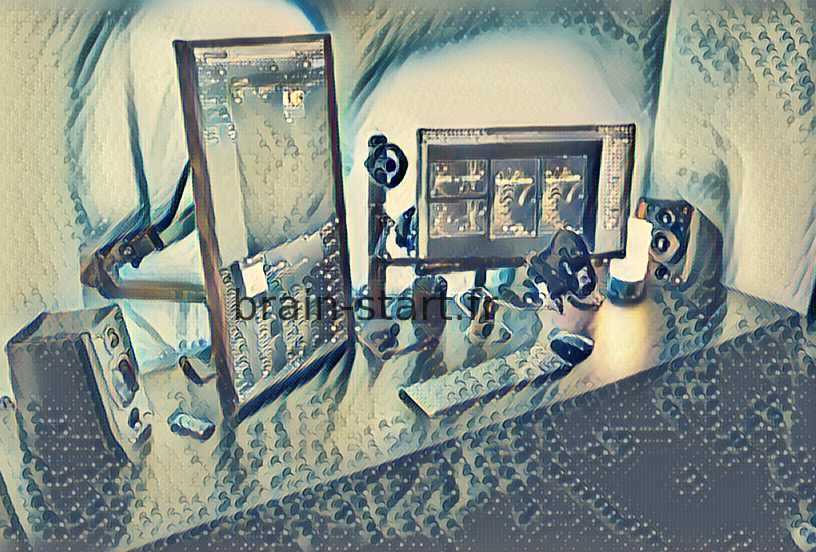
Найдите все новости на Samsung Galaxy A20e в наших статьях. Vous можете оплатить aussi вызовите команду экспертов, чтобы они помогли вам.
Как отключить уведомления по электронной почте на Samsung Galaxy A20e?
Сегодня электронная почта используется ежедневно, особенно на Samsung Galaxy A20e.
Отключите уведомления по электронной почте, в основном для работы, но также для получения информационных бюллетеней, квитанций, планирования отпусков, подтверждения заказов в Интернете и даже для создания или получения объявлений о рождении! Среднестатистический работник получает около 121 письма в день.
А в наш век Интернета большинство из них читают по телефону.
Это огромное количество уведомлений! Знаете ли вы, что после простого электронного уведомления требуется 64 секунды, чтобы восстановить концентрацию? Вот почему мы решили опубликовать статью о том, как это сделать, чтобы вы могли провести время вдали от отвлекающих факторов.
Как отключить приложение в Samsung

Сначала мы увидим, как отключить уведомления по электронной почте на вашем Samsung Galaxy A20e прямо из используемого вами приложения для обмена сообщениями. Далее, как отключить уведомления в меню конфигурации вашего устройства. Наконец, мы увидим, как отключить звук уведомлений и как отключить их появление на экране блокировки вашего мобильного телефона.
Отключить уведомления по электронной почте: запрос по электронной почте на Samsung Galaxy A20e
Почтовые приложения по умолчанию
Если вы используете приложение «Электронная почта» по умолчанию на своем Samsung Galaxy A20e, вы можете начать с открытия «Электронная почта». Затем нажмите кнопку меню и выберите «Настройки». Затем вы должны нажать на учетную запись, для которой вы хотите отключить уведомления, прокрутите до «Настройки уведомлений» и нажмите «Выбрать мелодию звонка». Теперь вы должны выбрать «Без звука» и нажать «ОК». Итак, звуковые уведомления, поступающие из вашего приложения для обмена сообщениями по умолчанию на вашем мобильном телефоне, больше не поступают.

Другие наши страницы на Samsung Galaxy A20e Может быть, смогу вам помочь.
Пользователи Gmail на Samsung Galaxy A20e
Если вы используете Gmail, сначала откройте соответствующее приложение.
Затем нажмите верхнюю левую кнопку, прокрутите вниз и нажмите «Настройки». Коснитесь учетной записи, для которой вы хотите отключить уведомления, затем снимите флажок «Уведомления» на своем устройстве.
КАК УДАЛИТЬ СИСТЕМНЫЕ ПРИЛОЖЕНИЯ НА ЛЮБОМ SAMSUNG | БЕЗ РУТ ПРАВ,БЕЗ ПРОШИВКИ
Пользователи Outlook
Если вы являетесь пользователем Outlook, вы должны сначала нажать «Настройки» в том же приложении. Выберите «Общие», затем «Уведомления». Затем вы должны нажать «Уведомления по электронной почте» и выбрать «Звуковое уведомление» со своего телефона.
Когда доберетесь туда, выберите кнопку «без звука».
Отключить уведомления через меню настроек на Samsung Galaxy A20e
Возможно, что-то из вышеперечисленного не работает для вас, или у вас есть другое приложение для обмена сообщениями.
Последнее может не позволить вам отключить уведомления о сообщениях на вашем Samsung Galaxy A20e.
Не волнуйтесь, для вашей ситуации есть решение! Действительно, вы можете легко отключить уведомления в меню «Настройки» вашего устройства. Все, что вам нужно сделать, это перейти в меню «Настройки», нажать «Приложения» и нажать на свое почтовое приложение. Затем вам просто нужно нажать на «Уведомления», отключить кнопку «Разрешить уведомления» и сохранить.
Это простая процедура, которую можно использовать для отключить уведомления по электронной почте на вашем Samsung Galaxy A20e.
Внешний вид на экране блокировки и звук уведомления
Отключить отображение уведомлений на экране блокировки
Если вы хотите сделать еще один шаг и не получать уведомление по электронной почте на экране блокировки Samsung Galaxy A20e, вот как это сделать.
Перейдите в меню «Настройки», нажмите «Приложения» и нажмите свое приложение для обмена сообщениями.
Затем вам просто нужно нажать на «Уведомления», активировать кнопку «Скрыть на экране блокировки» и сохранить.
Это быстрый способ отключить уведомления по электронной почте на экране блокировки Samsung Galaxy A20e, но также и любое уведомление приложения.
Отключить звук уведомлений на
Отключение звука ваших уведомлений на Samsung Galaxy A20e может быть хорошим способом продолжить получать уведомления по электронной почте, которые вы можете прочитать позже, не отвлекаясь на мелодию звонка, когда вы слишком заняты. Для этого сначала перейдите в меню «Настройки», затем нажмите «Звуки и уведомления». Все, что вам нужно сделать сейчас, это установить ползунок звука уведомлений в самое низкое положение, изменяя его справа налево на вашем мобильном телефоне.
Отправка сообщений электронной почты на Samsung Galaxy A20e
Встроенный клиент «Gmail» Android использует «Google Cloud Messaging» для отправки электронных писем на учетные записи Gmail, настроенные для синхронизации.
Android также поддерживает учетные записи Microsoft Exchange изначально через свое приложение для обмена сообщениями по умолчанию, чтобы проверить, есть ли у вас доступ к нему на вашем телефоне.
При настройке «Push» сообщения электронной почты, поступающие в папку «Входящие» Microsoft Exchange, мгновенно пересылаются на Samsung Galaxy A20e.
События календаря синхронизируются между Exchange и устройством.
Yahoo Mail можно отправить на устройство Android, потому что Android теперь поддерживает IMAP4. Альтернативой Yahoo Mail является установка бесплатного приложения Yahoo Mail, которое обеспечивает мгновенную отправку на Samsung Galaxy A20e.
Многие пользователи Yahoo жаловались, что push не работает надежно: Yahoo связала это с проблемами сервера, а не с приложением на Samsung Galaxy A20e.
В 2010 году Hotmail и его замена, Outlook.com, были сделаны с возможностью принудительной настройки для смартфонов Android с помощью почтового приложения по умолчанию.
Наконец, «K-9 Mail», стороннее приложение с открытым исходным кодом для Android, обеспечивает поддержку IMAP IDLE, возможно, доступную для вашего Samsung Galaxy A20e.
Другие решения для уведомлений, потенциально доступные на Samsung Galaxy A20e
Другими решениями для push-рассылки, доступными сегодня на рынке, являются Emoze, NotifyLink, Mobiquus, SEVEN Networks, Atmail, Good Technology, а также Synchronica. Вы можете легко проверить, доступны ли они на вашем устройстве, через «Магазин» вашего устройства. Напротив, вы можете удалить их, чтобы отключить связанные уведомления.
NotifyLink поддерживает следующие службы: Axigen, CommuniGate Pro, Kerio Connect, MDaemon Mail Server, Meeting Maker, Microsoft Exchange, Mirapoint, Novell GroupWise, Oracle, Scalix, Sun Java System Communications Suite и Zimbra, а также другие решения только для электронной почты. Поддерживаемые мобильные устройства / операционные системы включают Windows Mobile, BlackBerry, Symbian OS и Palm OS, что маловероятно для вашего Samsung Galaxy A20e.
Mobiquus — это клиент для обмена push-сообщениями, основанный на технологии J2ME. Кроме того, он может просматривать большинство вложений (изображения, видео, файлы Office и т. Д.) Без необходимости установки каких-либо других приложений на ваш Samsung Galaxy A20e.
«Good Mobile Messaging» от «Good Technology» (ранее «GoodLink») поддерживает Microsoft Exchange, а также Lotus Notes.
Однако это довольно старая система, которая вряд ли будет доступна на Samsung Galaxy A20e.
Synchronica предоставляет расширенное решение операторского уровня для обмена сообщениями и синхронизации, полностью основанное на открытых отраслевых стандартах.
Их основной продукт, Mobile Gateway, поддерживает стандарты обмена push-сообщениями, такие как IMAP, IDLE и OMA EMN, а также синхронизацию PIM с использованием OMA DS (SyncML). Что касается бэкэндов, он поддерживает POP, IMAP, Microsoft Exchange и Sun Communications Suite; очень практично, если доступно для вашего Samsung Galaxy A20e.
Atmail предлагает полноценный почтовый, календарный и контактный сервер для Linux. В соответствии с лицензией Microsoft ActiveSync, Atmail предлагает функцию push-обмена сообщениями для существующих серверов IMAP, таких как Dovecot, Courier, UW-IMAP и других, которые, возможно, все еще доступны для вашего Samsung Galaxy A20e.
Еще одна компания, предлагающая решение для рассылки push-сообщений, — это Critical Path, Inc. под брендом Memova Mobile.
Единственное требование для этого — чтобы ваш Samsung Galaxy A20e имел возможность GPRS и MMS, функции обычно присутствуют.
Большинство этих непатентованных решений не зависят от сети, что означает, что пока терминал имеет данные и имеет почтовый клиент, он сможет отправлять / получать электронные письма в любой стране и через любую телефонную компанию.
Это также означает, что пока устройство не заблокировано (в случае систем GSM), такие ограничения, как блокировка сети, блокировка провайдера и плата за роуминг с вашего Samsung Galaxy A20e, обычно не будут проблемой.
Однако будьте осторожны, чтобы уточнить все эти моменты у вашего оператора !! Для системы GSM установите соответствующую SIM-карту для данного местоположения, задайте правильные настройки APN, и ваша почта может быть доставлена по применимым местным тарифам.
В заключение об отключении уведомлений по электронной почте на Samsung Galaxy A20e
Помимо общих соображений по поводу «Push», мы научили вас, как отключить уведомления по электронной почте на вашем Samsung Galaxy A20e. Количество писем, которые вы проверяете, намного превышает количество писем, требующих немедленных действий.
После этой статьи электронная почта больше не может отвлекать вас от вашего Samsung Galaxy A20e, когда вы делаете что-то более важное или значимое.
Спасибо, что прочитали эту статью.
Нужна дополнительная помощь или другая информация? не стесняйтесь свяжитесь с нашей командой экспертов через контактную форму или прочтите другие наши статьи о вашей модели Samsung Galaxy A20e.
Другие наши статьи о вашей модели Samsung Galaxy A20e тоже может вам помочь. Также, много экспертов для вас если необходимо. Наконец, если ничего не работает не стесняйтесь воспользоваться гарантией вашего Samsung Galaxy A20e.
Статьи по Теме
Отключить уведомления по электронной почте на Alcatel A7 XL
Эксперты также готовы помочь вам напрямую. Главная » Samsung » Отключить уведомления по электронной почте на Samsung Galaxy A20e Найти все новости…
Отключить уведомления по электронной почте на Alcatel A7
Эксперты также готовы помочь вам напрямую. Главная » Samsung » Отключить уведомления по электронной почте на Samsung Galaxy A20e Найти все новости…
Отключить уведомления по электронной почте на Alcatel Idol 5
Эксперты также готовы помочь вам напрямую. Главная » Samsung » Отключить уведомления по электронной почте на Samsung Galaxy A20e Найти все новости…
Отключить уведомления по электронной почте на Wiko View Prime
Эксперты также готовы помочь вам напрямую. Главная » Samsung » Отключить уведомления по электронной почте на Samsung Galaxy A20e Найти все новости…
Отключить уведомления по электронной почте на Xiaomi Mi A1
Эксперты также готовы помочь вам напрямую. Главная » Samsung » Отключить уведомления по электронной почте на Samsung Galaxy A20e Найти все новости…
Отключить уведомления по электронной почте на Haier G50
Главная » Samsung » Отключить уведомления по электронной почте на Samsung Galaxy A20e Все новости о Haier G50 читайте в наших статьях. Как отключить уведомления.
Источник: brain-start.fr
Компания Роса осенью выпустит российский смартфон на операционной системе Rosa Mobile

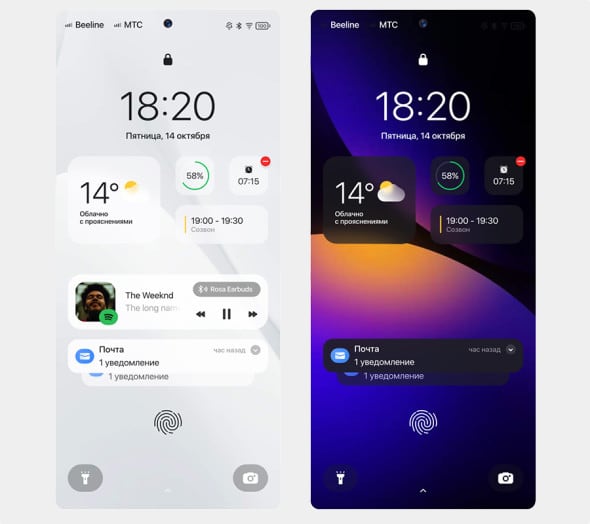
Компания НТЦ ИТ Роса этой осенью планирует выпустить смартфон с собственной операционной системой Rosa Mobile.
Смартфон будет стоить до 40 тысяч рублей. Его характеристики не разглашаются.
Работать устройство будет под управлением Rosa Mobile — собственной операционной системы Роса, основанной на Linux.
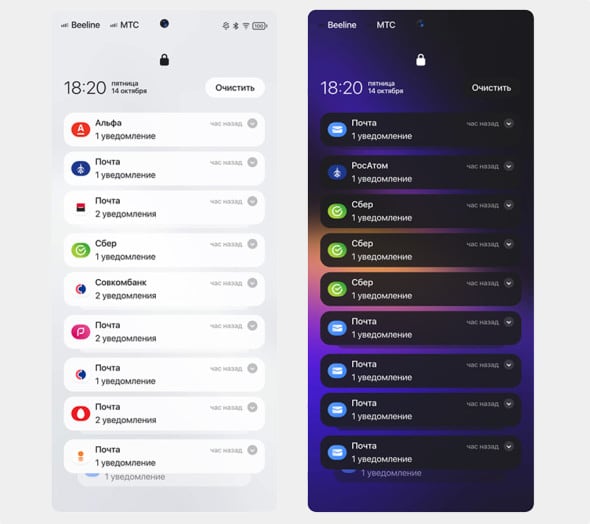
Смартфон будет собираться на заводе Рутек в Зеленограде. Его мощности позволят выпускать «до сотни тысяч устройств» в год.
Мы стремились интегрировать в свою систему лучший опыт пользователей Android и iOS, чтобы привыкшему к этим операционным системам пользователю не пришлось переучиваться.
Олег Карпицкий, глава НТЦ ИТ Роса
При создании Rosa Mobile не использовались компоненты Android, чтобы не зависеть от сервисов Google. Но система поддерживает Android-приложения.
В операционной системе будет собственный магазин приложений под рабочим названием RosaStore. Также заявлена поддержка RuStore. [РБК]
(17 голосов, общий рейтинг: 4.71 из 5)
Хочешь больше? Подпишись на наш Telegram.

Компания НТЦ ИТ Роса этой осенью планирует выпустить смартфон с собственной операционной системой Rosa Mobile. Смартфон будет стоить до 40 тысяч рублей. Его характеристики не разглашаются. Работать устройство будет под управлением Rosa Mobile — собственной операционной системы Роса, основанной на Linux. Смартфон будет собираться на заводе Рутек в Зеленограде.
Его мощности позволят выпускать «до сотни.
Источник: www.iphones.ru
В чём польза программы TalkBack и как её можно отключить


Предназначение многих приложений для смартфона несет развлекательный характер. Однако некоторые из них в значительной степени помогают пользователю, оснащая телефон целым рядом полезного функционала. Приложение TalkBack относится к последним. Занимались производством данного приложения сотрудники компании Гугл, которые сделали его бесплатным и простым в установке.
Для некоторых смартфонов установка приложения предусмотрена заранее, то есть пользователь получает гаджет уже с ним. Так что это за программа на Андроид Talkback? По заявлениям производителя, приложение предназначено строго для людей с особенными потребностями, а именно тем, кто имеет слабое зрение и нуждается в дополнительной помощи. Суть состоит в озвучивании любых действий, которые пользователь совершает на смартфоне. Практически все современные аппараты имеют установленную программу изначально, и она подлежит постоянному стандартному обновлению.
Приложение Talkback на Андроид что это?
Корпорация Гугл заботиться о своих клиентах и пользователях, которые имеют ограниченные возможности физиологического характера. Если у человека присутствуют проблемы со зрением, использование продукта будет оптимальным вариантом.
По этой же причине, на основании проблем со зрением у пользователей, ПО не требует поиска и скачивания. Утилита присутствует в смартфоне по умолчанию и сразу доступна для применения. Если пользователю не нравится используемый софт, и в нем нет необходимости, программу можно отключить, используя настройки или полностью удалить.
Для чего нужно приложение Talkback?
Чтобы понять, для чего он нужен и для какой цели требуется скачивать и задействовать софт, нужно изучить главные возможности, которые продукт обеспечивает пользователю. Среди главных опций следует выделить:
- Воспроизведения требуемых текстов.
- Распознавание речи и преобразование ее в заметку или в текст.
- Набор на клавиатуре сообщений и озвучивание кнопок, работа которых необходима.
- Изучение представленного в браузере и в редакторе текста.
- Эффективное управление жестами.
- Озвучивание встроенных приложений.
- Работа с горячими клавишами.
- Озвучивание информации о звонках, которые поступают на телефон. Сведения поступают после сигнала.
- Установка индивидуальных настроек.
В смартфонах, работающих на ОС Андроид, присутствует датчик проведения контроля над расстоянием. Он активируется в процессе контроля над уровнем громкости. При прослушивании текста, человек может менять тон. Это суть ответа на вопрос, что такое Talkback на Андроид.
Чтобы читать представленные сведения, требуется стряхнуть устройство. Чтобы подобрать интересующий текст, следует провести одно нажатие. После обновления утилиты автоматически появляется опция быстрого поиска и автоматический переход на следующий экран. При необходимости человек может менять настройки дисплея:
- Менять шрифт.
- Делать картинку больше.
- Изменять масштаб.
- Вносить изменения в цвета.
- Регулировать уровень контрастности.
Чтобы управлять устройством, работающим на Андроид, рекомендуется задействовать опции Switch Access или Voice Access. Первый вариант разрешает передавать команды при помощи клавиатуры, вторая предназначена для применения голосовых распоряжений и перевода.
Среди дополнительных возможностей следует отметить подключение брайлевского экрана посредством использования блутуз. При желании можно вывести субтитры на дисплей. Здесь можно настраивать размер шрифта, язык и многое иное. Присутствуют функции прямой расшифровки, значительного усиления производимого сигнала. При помощи наговоренного текста человек может вести с иным пользователем текстовый диалог.
Основные функции
Итак, что может Google TalkBack, установленный в устройство:
- преобразовывать текст в речь и обратно;
- набирая текстовое сообщение, приложение будет обозначать все клавиши звуком;
- программа не только оповещает о входящем звонке, но также озвучивает сведения абонента;
- список имеющихся контактов можно прокручивать автоматически;
- выделенное тапом или запускаемые программы озвучиваются;
- служба способна аудиолизировать информацию, находящуюся в текстовых файлах и браузерах;
- позволяет управлять устройством посредством жестов;
- для упрощения тех или иных действий можно воспользоваться сочетанием клавиш;
- регулировка тона и звука происходит с помощью датчика расстояния.
Возможности приложения на этом не ограничиваются, их намного больше перечисленных и понять их принцип будет просто.
Важно! Когда программа активна, прокручивание осуществляется двумя пальцами. Выполнение той или иной команды осуществляется двойным нажатием по дисплею.
Как пользоваться Talkback?
Talkback что это за приложение? Это софт, скачать и пользоваться которым легко. Он включается, а далее управление осуществляется на уровне интуиции. Вот главные правила использования продукта:
- Чтобы озвучить элементы на экране, требуется провести пальцем по дисплею;
- При желании получить название картинки, достаточно два раза нажать на нее;
- Производя поиск, рекомендуется провести вниз пальцем и после этого вправо.
Если у Вас остались вопросы — сообщите нам Задать вопрос
Присутствует полноценная инструкция по управлению жестами. Необходимые действия описаны в инструкции для пользователей утилиты, работающей на гаджетах данной ОС.
Как включить Talkback?
Чтобы активировать программу на смартфоне, можно использовать один из представленных вариантов:
- Задействование кнопок громкости. Требуется одновременно нажать обе клавиши регулирования громкости и подержать их три секунды. После первичной активации ОС Андроид автоматически потребует проведения установки.
- Использование настроек. В подобном случае требуется перейти в соответствующий раздел со специальными возможностями. Тумблер переводится в режим включения и нажимается ОК. Подобный подход актуален для устройств с категорией ОС выше 4.0. Если в распоряжении находится устройство не столь высокой версии, пользователь должен проставить отметки в функциях специальных возможностей.
- Осуществление первого включения. Человек должен прикоснуться к экрану двумя пальцами и удерживать их в подобном положении до тех пор, пока не появится меню или руководство для пользователя.
Если используется телефон, операционка которого давно не обновлялась, нужно начертить на экране прямоугольник. О том, что активация прошла успешно, будет свидетельствовать соответствующий сигнал.
Как выключить Talkback?
Несмотря на множество полезных функций, у некоторых пользователей появляются сомнения, стоит ли далее использовать программу. Ее актуальность не вызывает сомнений у людей, имеющих проблемы со зрением.
Если подобной актуальности нет, программу можно отключить, используя настройки или проведя удаление. В последнем случае необходимо иметь в распоряжении рут-права или возможности суперадминистратора.
Причина столь серьезного подхода основана на том, что утилита не скачивается из Плей Маркета, но присутствует в гаджетах определенных марок по умолчанию. Схема, связанная с выключением ПО зависит от того, какой марки устройство находится на руках. Главные варианты действия следует рассмотреть подробно.
На Samsung
В подобной ситуации утилиту можно отключить через использование настроек. Если операцию провести на samsung правильно, поступающие уведомления озвучиваться не будут. Перестанут производиться виброотдачи и визуальные эффекты. Чтобы провести отключение, человек должен осуществить следующие манипуляции:
- Производится переход в Настройки;
- Нужно найти раздел операционный системы и выбрать вкладку со специальными возможностями;
- Открывается перечень ранее скачанных и установленных служб, где выбирается TalkBack;
- В верхнем правом углу человек должен передвинуть ползунок, установив его в состояние Выключено;
- Проведенную деактивацию требуется подтвердить нажатием на ОК.
После проведения подобной операции программа перестанет озвучивать текст с дисплея и можно будет управлять телефоном, как раньше. Данная операция не является необратимой. Утилиту можно включить снова, действуя также через настройки.
На Xiaomi
Если в человек обладает устройством xiaomi, потребуется действовать по следующей инструкции:
- Открывается раздел с системными настройками телефона;
- Внизу нужно найти вкладку с расширенными функциями;
- На открывшейся странице нужно найти и открыть пункт со специальными возможностями;
- В данном разделе требуется активировать приложение.
Следует быть готовым к тому, что в определенных моделях смартфонов вкладка с расширенными настройками может характеризоваться, как Дополнительные.
На Honor
На гаджете honor следует найти описываемую утилиту и понятным движением приостановить опцию. Более детально подобная инструкция выглядит так:
- Открывается специальное контекстное меню утилиты на устройстве.
- Выбирается функция приостановления отзывов.
- Нужный пункт располагается в левом верхнем углу установленного кругового меню.
- Осуществленное действие подтверждается.
При желании галочку на строке «Всегда присылать уведомление» можно снять. Действуя по всем представленным выше схемам не нужно забывать подтверждать действие.
Назначение и функционал
Итак, большинство владельцев смартфонов и планшетов с операционной системой Android даже не догадываются, что программное обеспечение (далее ПО) «TalkBack» находится в каждом современном мобильном гаджете. Авторами рассматриваемого ПО выступила , в чём мало удивительного, так как данная компания уже давно славится определёнными проектами, направленными на помощь и поддержку людей с обозначенными выше проблемами здоровья.
Суть программы «TalkBack» заключается в озвучивании текста, который располагает на экране устройства, что позволяет использовать смартфон/планшет, даже не глядя на сам экран. Да, это своего рода аудио помощник или аудиогид, который сопровождает пользователя с помощью звуковых сигналов, вибрации или речи о всём происходящем на экране. Возможности данного программного обеспечения очень обширны и коснуться их всех в рамках отдельно взятой статьи просто невозможно. Подробную справку с описанием всех предусмотренных нюансов можно просмотреть в настройках данного ПО, что будет продемонстрировано ниже.
А сейчас следует привести несколько ключевых функций, исполняемых программой «TalkBack», а именно:
- Чтение текста непосредственно с экрана смартфона/планшета.
- Сопровождение нажатия клавишу звуковым сигналом.
- Речевое описание происходящих действий на экране.
- Голосовое оповещение об имени звонившего или приславшего сообщения.
- Озвучивание названия папки при нажатии на неё.
- Возможность управления гаджетом с помощью встряхивания устройства, жестикуляцией или комбинации клавиш.
Как видно из перечисленного, уже этих возможностей хватает для того, чтобы назвать рассматриваемую программу крайне полезной для всех, кто испытывает сложности со здоровьем. А теперь настало время сказать о том, как включить «TalkBack» и провести его первоначальные настройки.
Как удалить Talkback на Андроиде насовсем?
Если есть желание насовсем убрать утилиту и деактивировать режим, если есть уверенность, что в ней нет необходимости, можно провести ее полную деактивацию на телефоне, а не просто выключить. Предварительно нужно убедиться, что необходимость в использовании программы больше не возникнет, ничего озвучивать не нужно. Полное удаление ПО осуществляется по следующей схеме действий:
- Открывается вкладка с Настройками;
- Перечень пролистывается до раздела Устройство и активируется вкладка Приложения;
- В списке пользователь должен найти название программы. Оно может быть стандартным, а может иметь официальный вид Android Accessibility Suite;
- Нажимается Удалить, посредством чего проводится деинсталляция;
- Подтверждается действие посредством ОК.
После осуществления подобных манипуляций специальный софт будет удален насовсем, без возможности восстановления на андроиде. Если необходимость в продукте появится снова, его можно скачать через Плей Маркет.
Можно ли ее удалить?
Всем ясно, для чего подключается эта программа. Но многие интересуются, как ее отключить. Если вы являетесь стандартным пользователем и не нуждаетесь в дополнительных спецфункциях, можете воспользоваться следующей инструкцией. Для включения софта необходимо:
- зайти в «Настройки» аппарата;
- в списке найти раздел «Специальные возможности» и кликнуть по нему;
- в меню отыскать TalkBack и зайти туда;
- перетащить ползунок во включенное положение.
Обычно опция сразу включается, и слабовидящий пользователь может пользоваться гаджетом в полном объеме. Но бывают случаи, когда приходится перезагружать аппарат. Отключить сервис вы можете таким же образом. Для этого ползунок перемещается в положение ВЫКЛ.
На самом деле удалять программу не обязательно, можно просто деактивировать, и она не будет больше о себе напоминать.
TalkBack – что это за утилита и нужна ли она? Как видите, для некоторых людей просто необходима. Она открывает им возможность использования всего функционала гаджета. Так что оставлять ее или нет – решать только вам.
Источник: vtope-wow.ru